Многие пользователи, которые заботятся о конфиденциальности и безопасности, включая меня, предпочитают использовать KeePass. Ведь бесплатное активно поддерживаемое приложение с открытым исходным кодом, которое хранит ваши логины в зашифрованной базе данных в вашем локальном хранилище, сложно превзойти.
Strongbox Password Safe - это бесплатный клиент KeePass с открытым исходным кодом для iOS, который я лично предпочитаю использовать.

В iOS было множество отличных клиентов KeePass, но многие из них были заброшены более 2 лет назад. Новое приложение под названием KeePodium в настоящее время находится в открытой бета-версии. Также бесплатный и с открытым исходным кодом, с более привлекательным интерфейсом, он выглядит многообещающим. Но давайте сосредоточимся на том, почему Strongbox является хорошим выбором.
Облачные сервисы, такие как LastPass и Bitwarden с открытым исходным кодом, могут предоставлять множество опций, когда дело доходит до Менеджеров паролей на iOS (и других платформах). Они бесплатны для использования на всех платформах, и поэтому люди часто выбирают удобство, когда дело доходит до мобильных устройств. Функция автозаполнения особенно полезна на смартфоне.
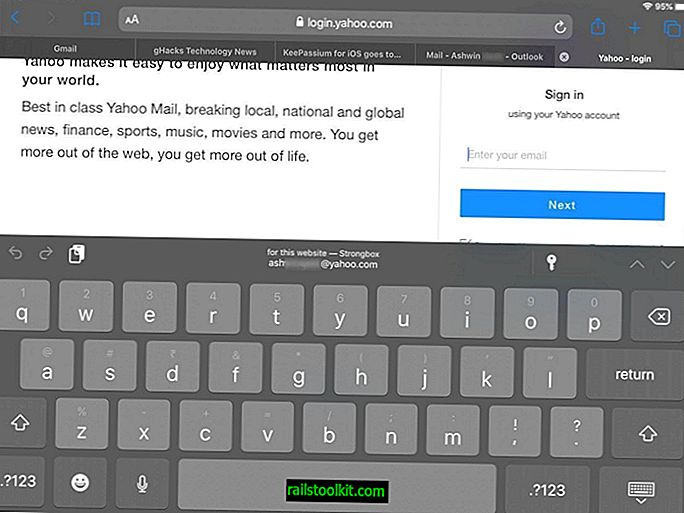
Strongbox предоставляет те же функциональные возможности и обеспечивает гораздо большую конфиденциальность. Во-первых, он не хранит вашу базу данных на своих серверах. Вы сами решаете, где база данных хранится и к которой можно получить доступ.
Вы можете создать новую базу данных с помощью Strongbox или импортировать существующую базу данных. Последний имеет следующие варианты на выбор.
- Один диск
- Гугл Диск
- Dropbox
- WebDAV
- SFTP
- Копировать с URL
- Файлы (локальное хранилище)
Strongbox Password Safe поддерживает форматы баз данных KeePass 1 (KDB 1) и KeePass 2 (KDBX 3.1 / KDBX 4.0) и Password Safe 3 (PSAFE3).
Примечание. Если вы выбираете службу облачного хранилища, рекомендуется использовать приложение соответствующей службы на всех ваших устройствах, чтобы поддерживать их актуальность. Например, я использую приложение Dropbox на своем компьютере, телефоне Android и iPad для синхронизации базы данных KeePass (.KDBX) на всех 3 устройствах.
Выбор облачной службы потребует от вас аутентификации в приложении Strongbox для доступа к вашей учетной записи. После этого вам нужно будет выбрать базу данных, которую вы хотите использовать. Хранить вашу базу данных KeePass в облаке совершенно безопасно, поскольку она будет зашифрована и для ее расшифровки потребуется пароль, который вы установили, но это не является обязательным требованием.
Просто убедитесь, что вы используете надежный пароль. Для дополнительной безопасности всегда включайте 2FA (двухфакторную аутентификацию) для своих учетных записей Dropbox / Google Drive / One Drive. При желании вы можете настроить доступ к базе данных в режиме только для чтения. Я бы не советовал использовать опцию «Разрешить пустой пароль».
Как только ваша база данных будет добавлена в приложение, нажмите на нее, чтобы открыть базу данных. Приложение отображает информацию с использованием двухпанельного представления. На левой панели находятся все ваши папки и учетные записи, которые не хранятся ни в одной папке. Нажмите на папку или имя учетной записи, чтобы открыть ее. Информация о выбранной учетной записи будет отображаться на правой панели.
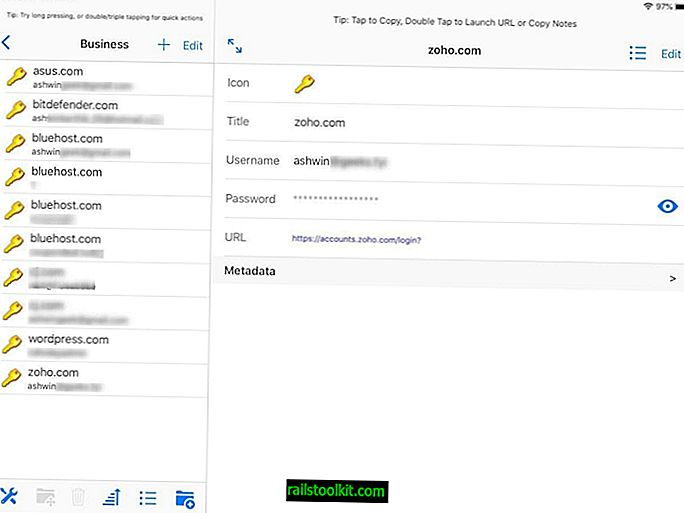
Это включает в себя FavIcon веб-сайта, название логина, ваше имя пользователя и пароль (скрытые по умолчанию, можно нажать для просмотра), URL-адрес для входа в учетную запись и любые метаданные, если они доступны. Вы можете редактировать любое из полей или добавить настраиваемое поле, используя опцию «Редактировать».
Вы можете отсортировать список с панели инструментов внизу. Здесь вы также можете управлять настройками программы, которые включают в себя параметры для изменения вашего главного пароля, экспорта базы данных и т. Д. Он также отображает некоторые интересные параметры, такие как общее количество имен пользователей, сколько из них уникально, включая количество уникальных паролей, наиболее часто используемых имен пользователей, формата базы данных и т. д.
Совет. Перейдите в «Настройки iOS»> «Пароли и учетные записи»> «Пароли для автозаполнения» и выберите «Ящик». Это позволяет вам использовать функцию автозаполнения приложения в Safari и других приложениях. Чтобы использовать эту функцию, откройте любой веб-сайт, на котором у вас есть учетная запись, нажмите опцию входа, и при нажатии на поле входа в систему должна появиться клавиатура. Выберите отображаемый «логин». Над ним будет надпись «Сундук с надписью», и вы готовы идти.
Генерация паролей, автоматическая очистка буфера обмена и дополнительные параметры
В правом верхнем углу пользовательского интерфейса Strongbox есть значок шестеренки, который можно использовать для создания безопасных паролей. Это может быть удобно, если вы создаете новые учетные записи или заменяете старые пароли. Есть несколько других полезных опций, таких как новые записи по умолчанию, которые также могут быть полезны для добавления новых записей. Он позволяет вам установить параметры автозаполнения для форм с именем пользователя по умолчанию (может быть вашим наиболее часто используемым) или пользовательским именем пользователя, и даже позволяет сохранять случайно сгенерированный пароль.
Параметр «Автоочистка буфера обмена» является обязательным, хотя по умолчанию он отключен. Вы можете установить его от 30 секунд до максимум 3 минут. Существует аналогичная опция автоматической блокировки базы данных, но она предварительно включена.
Возможно, лучшая функция в приложении - настройка сбоя разблокировки приложения, которую вы можете настроить. Это позволяет приложению удалять все базы данных, локальные файлы, кэши и т. Д., Связанные с Srongbox, после определенного количества неудачных попыток. Таким образом, в случае, если кто-то получит доступ к вашему устройству и попытается проникнуть в вашу базу данных, приложение защитит ваши данные, автоматически удалив их.
Дополнительные платные функции
Моя единственная претензия к Strongbox - то, что опция поиска в базе данных не доступна в приложении бесплатно. Вы должны заплатить, чтобы использовать эту функцию.
Обновление : поиск теперь включен в бесплатную версию Strongbox.
Есть несколько вариантов подписки, которые вы можете выбрать, или единовременная плата за пожизненную лицензию, которая открывает эту функцию среди других. Strongbox Password Safe Pro поддерживает Touch ID и PIN-код, т. Е. Вы можете использовать сканер отпечатков пальцев на вашем iPhone или iPad или код разблокировки экрана для быстрого доступа к вашей базе данных. Единственная другая особенность, которую имеет PRO-версия, - это поддержка KeePass FavIcons.
Но на самом деле, я придираюсь здесь. Учитывая отсутствие других клиентов KeePass и тот факт, что я редко ищу пароли, я в порядке с моделью freemium, которую использует Strongbox. Вы можете бесплатно попробовать функции Pro в течение 91 дня, если хотите.
Если вы пользователь Android, я могу поручиться за Keepass2Android. Он доступен в 2 версиях: одна работает в автономном режиме, а другая с синхронизацией в облачном хранилище.
Теперь вы: Какой менеджер паролей вы используете?














